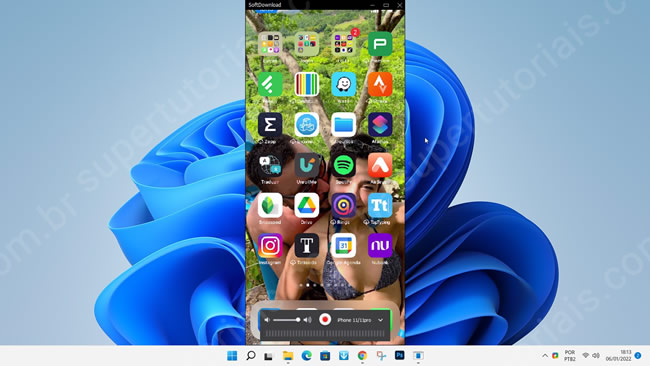Espelhar a tela do iPhone ou iPad em um Mac é muito simples, uma vez que o AirPlay vem integrado ao sistema operacional da Apple, porém se o seu computador executa o Windows em vez do macOS, você pode usar o AirPlay no Windows? A resposta é sim, você pode espelhar a tela do iPhone no PC.
A forma mais fácil de espelhar a tela do seu iPhone ou iPad no Windows, é através de aplicativos de terceiros que transformam o seu PC com Windows em um receptor Airplay. Veja nesse tutorial como espelhar facilmente a tela do seu iPhone/iPad em computadores com sistema operacional Windows.
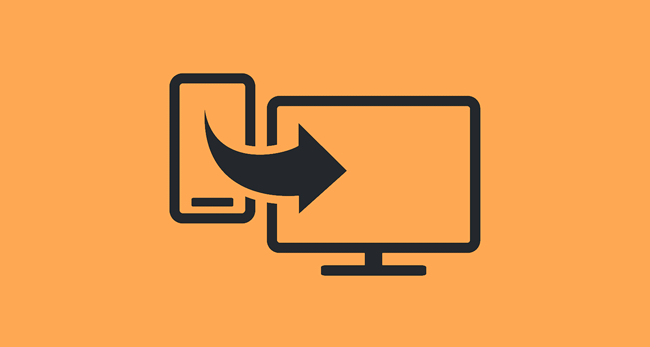
Como espelhar a tela do iPhone e iPad em um PC com Windows:
1. Para espelharmos a tela do iPhone ou iPad no Windows, nós vamos utilizar o 5KPlayer, um player de áudio e vídeo gratuito que oferece opção de utilizar o AirPlay no Windows. Baixe o 5KPlayer aqui.
2. Execute o arquivo 5kplayer-setup.exe e, ele irá baixar a versão apropriada do 5KPlayer para o seu computador. Aguarde o download ser concluído e, em seguida, ele irá instalar o 5KPlayer em seu PC.
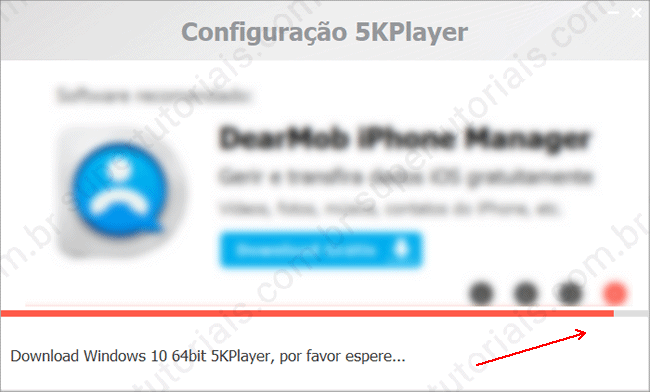
3. Abra o programa e clique no botão “AirPlay” no menu principal.
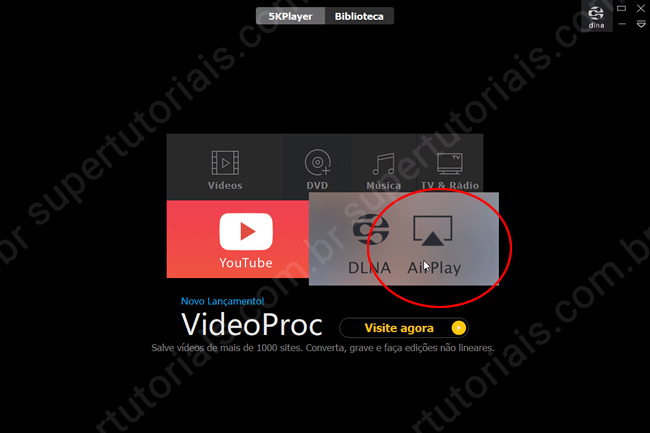
4. Você precisará instalar o Bonjour no computador para usar o AirPlay. Clique em “Download agora” para baixar seu arquivo de instalação. Uma vez terminado o download, instale o Bonjour em seu PC.
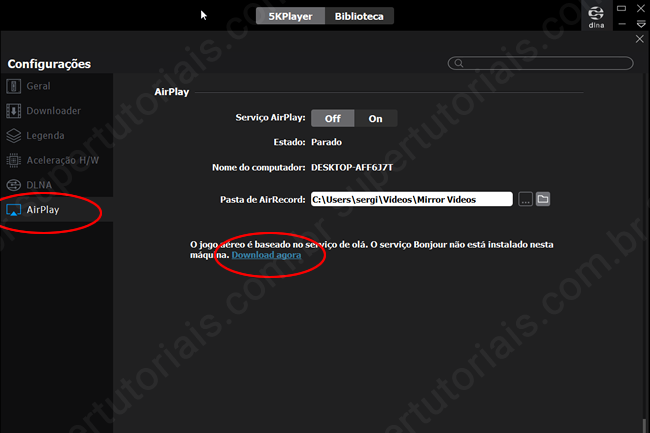
5. Em seguida, ative o serviço “AirPlay” clicando no botão ON/OFF.
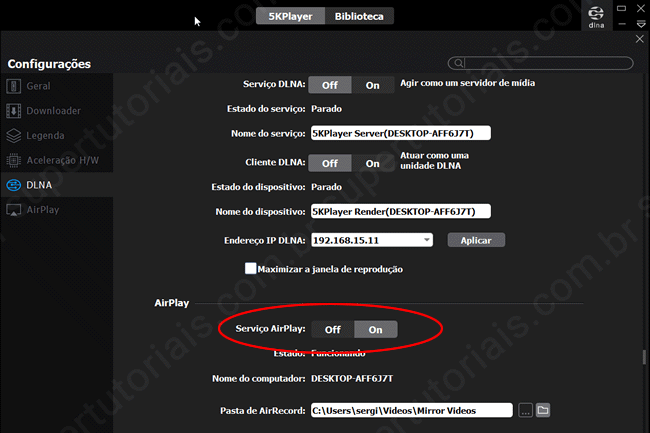
6. Por último, certifique-se de que ambos os dispositivos (PC e iPhone) estejam conectados à mesma rede Wi-Fi, abra a central de controle do seu iPhone ou iPad, deslizando a tela do dispositivo do lado direito, de cima para baixo, toque em “Espelhar a Tela” e selecione o nome do seu PC para conectá-lo.
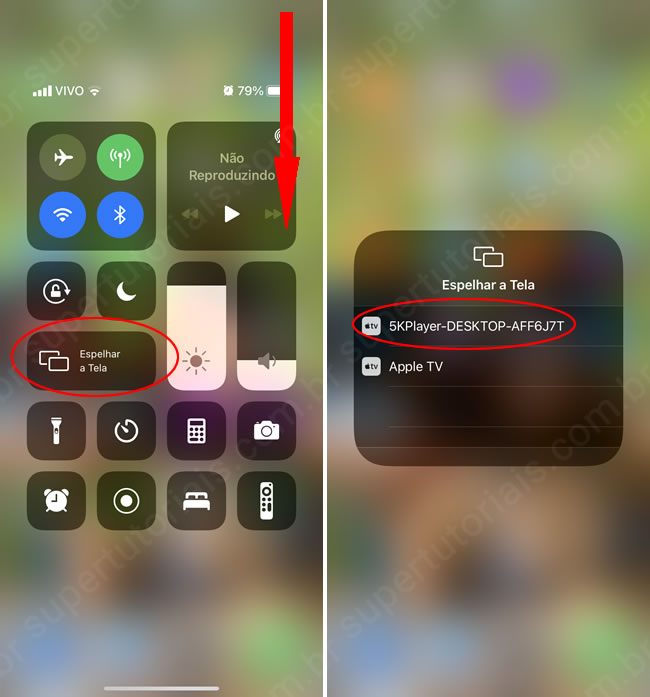
7. Uma vez feito isso, a tela do iPhone/iPad começará a ser projetada em seu computador Windows. Você pode gravar a tela espelhada no computador clicando no ícone vermelho (o mesmo para parar a gravação). Para parar o espelhamento, use a opção “Desativar o espelhamento de tela” no iPhone.